- ავტორი Abigail Brown [email protected].
- Public 2023-12-17 06:52.
- ბოლოს შეცვლილი 2025-01-24 12:14.
iPad არ მოყვება ინსტრუქციის სახელმძღვანელოს, თუმცა შეგიძლიათ ჩამოტვირთოთ Apple-ის ვებსაიტიდან, მაგრამ რამდენი ჩვენგანი აკეთებს ამას? iPad ყოველთვის იყო მარტივი ასაღებად და გამოსაყენებელი მოწყობილობა, მაგრამ ის ასევე სავსეა სხვადასხვა მაგარი ფუნქციებით, რომელთა შესახებ შესაძლოა არ იცოდეთ.
დააყენეთ დამატებითი აპლიკაცია დოკზე

უმარტივესი მალსახმობი ყოველთვის არ არის ყველაზე აშკარა და ეს ასეა iPad-ისთვის. იცოდით, რომ შეგიძლიათ დააჭიროთ თქვენი რჩეულიდან ხუთამდე აპს ეკრანის ბოლოში დოკზე? ეს ქმნის შესანიშნავ მალსახმობას, რომელიც საშუალებას გაძლევთ სწრაფად გაუშვათ აპლიკაცია, მიუხედავად იმისა, თუ სად იმყოფებით თქვენს iPad-ზე.თქვენ შეგიძლიათ საქაღალდეც კი მოათავსოთ დოკზე, რომელიც ნამდვილად გამოგადგებათ, თუ გაქვთ ბევრი აპი, რომელსაც რეგულარულად იყენებთ.
Spotlight Search-ის გამოყენება აპების საპოვნელად
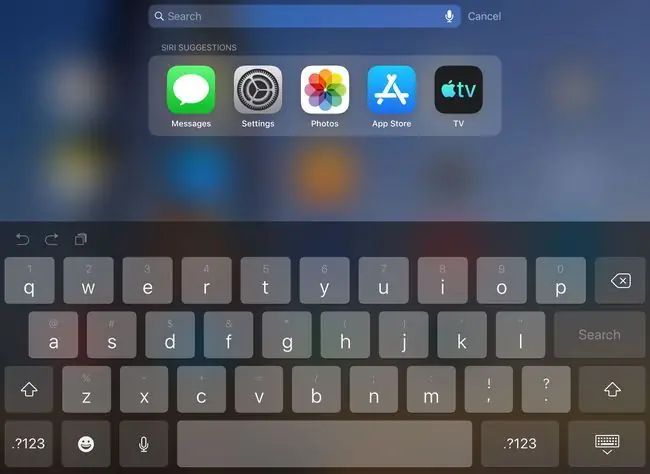
აპლიკაციების გაშვებაზე საუბრისას, თქვენ შეგიძლიათ სწრაფად იპოვოთ ის გვერდებზე და გვერდებზე ხატულაზე ნადირობის გარეშე, Spotlight Search-ის წყალობით, რომლის წვდომა შესაძლებელია თითის მარჯვნივ გადაადგილებით მთავარ ეკრანზე. Spotlight ძიება პოულობს და უშვებს აპს, მიუხედავად იმისა, თუ სად მდებარეობს ის თქვენს iPad-ზე. შეიყვანეთ სახელი ან დააჭირეთ მიკროფონს და წარმოთქვით, შემდეგ შეეხეთ აპის ხატულას, როდესაც ის გამოჩნდება შედეგების სიაში.
ფარული მართვის ცენტრი
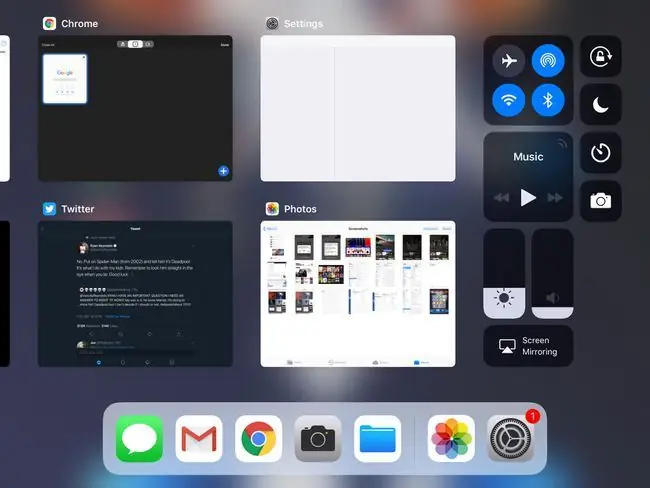
კონტროლის ცენტრი უზრუნველყოფს წვდომას iPad-ის ზოგიერთ ყველაზე გავრცელებულ პარამეტრზე. მასზე წვდომა შეგიძლიათ iPad-ის ზემოდან, რომელიც მუშაობს iOS 13 ან iOS 12-ზე, ან ზევით, iPad-ის ქვედა კიდიდან, სადაც ეკრანი ხვდება დახრილობას წინა ოპერაციული სისტემის ვერსიებში.როდესაც ამ კიდიდან იწყებ და თითს მაღლა აწევ, მართვის პანელი თავს იჩენს.
ამ პანელზე ყველაზე პოპულარული მართვის საშუალებებია მუსიკის პარამეტრები, რომლებიც საშუალებას გაძლევთ აუწიოთ ან შეამციროთ ხმა, ასევე გამოტოვოთ სიმღერები. თქვენ ასევე შეგიძლიათ გამოიყენოთ ეს კონტროლი Bluetooth-ის ჩართვის ან გამორთვისთვის, iPad-ის სიკაშკაშის შესაცვლელად ან სხვა პარამეტრებს შორის ბრუნვის დასაბლოკად.
ვირტუალური სენსორული პანელი
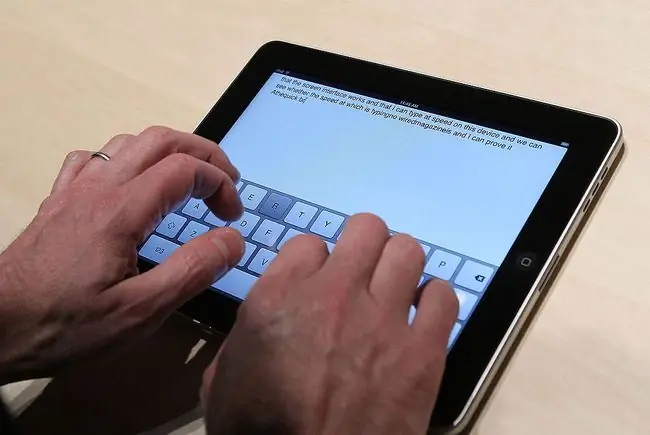
iPad-ის ოპერაციული სისტემის ერთ-ერთი საუკეთესო დამატება ბოლო რამდენიმე წლის განმავლობაში არის ვირტუალური სენსორული პანელი. iPad ცოტა მოუხერხებელია კურსორთან მუშაობისას. ეს განსაკუთრებით აქტუალურია, როდესაც საჭიროა ბოლომდე გადახვიდეთ ეკრანის მარცხენა ან მარჯვენა კიდეზე. ვირტუალური სენსორული პანელი აგვარებს ამ პრობლემას იმით, რომ iPad-ის ეკრანის კლავიატურას საშუალებას აძლევს იმოქმედოს როგორც სენსორული პანელი, როდესაც მასზე ორ თითს დადებთ. ეს აადვილებს კურსორის გადატანას ტექსტში ზუსტ პოზიციაზე ან ტექსტის მონაკვეთის სწრაფად გამოყოფას.
დაამატე შენი კლავიატურის მალსახმობები
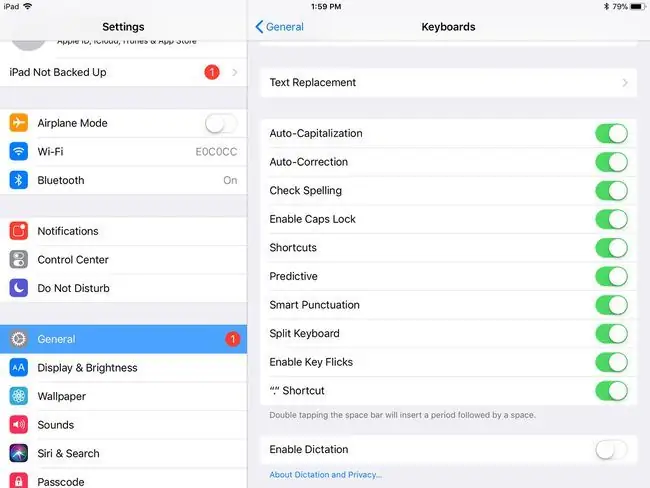
ზოგჯერ, ავტომატური შესწორების ფუნქცია შეიძლება შეგეშალოთ iPad-ზე აკრეფისას, მაგრამ შეგიძლიათ დააკონფიგურიროთ ის, რომ თქვენთვის მუშაობს, თუ გადადით პარამეტრები> ზოგადი > კლავიატურა , თქვენ იპოვით ღილაკს, რომელიც საშუალებას გაძლევთ დაამატოთ თქვენი საკუთარი მალსახმობი. ეს ფუნქცია საშუალებას გაძლევთ აკრიფოთ მალსახმობი, როგორიცაა თქვენი ინიციალები, და შეცვალოთ ეს მალსახმობი ფრაზით, როგორიცაა თქვენი სრული სახელი.
შეანჯღრიეთ გასაუქმებლად
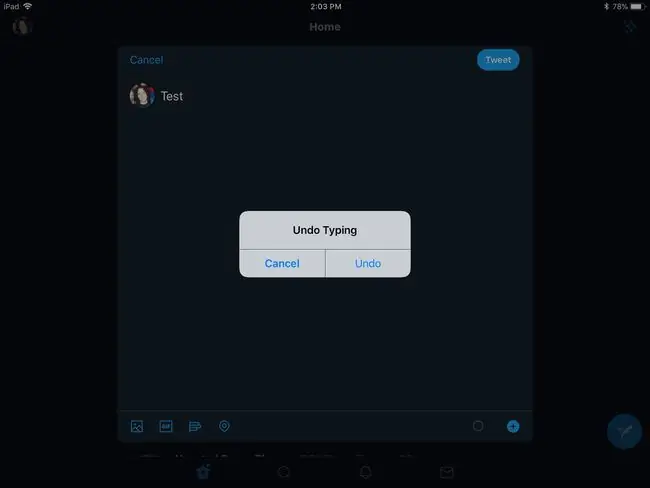
საუბრისას აკრეფაზე, თქვენ მიერ დაშვებული შეცდომის გაუქმების მარტივი გზა არსებობს. ისევე, როგორც კომპიუტერებს აქვთ რედაქტირება-გაუქმების ფუნქცია, iPad ასევე გაძლევთ საშუალებას გააუქმოთ აკრეფის ბოლო ნაწილი მისი შერყევის გზით. ის მოგთხოვთ დაადასტუროთ, გსურთ თუ არა აკრეფის გაუქმება.
გაყავით კლავიატურა ორად
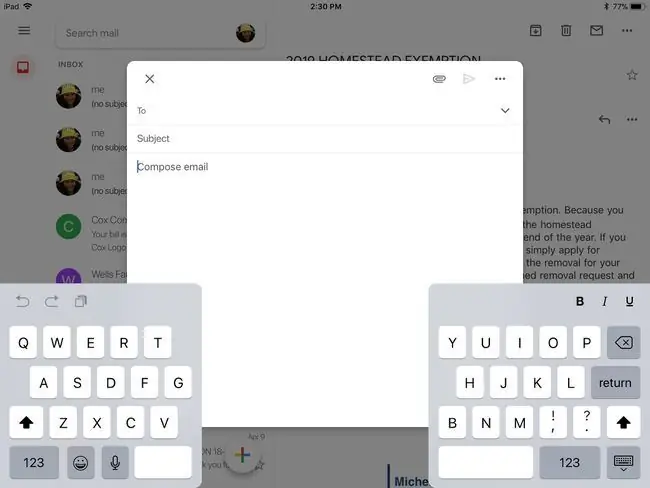
თუ უკეთესად აკრეფთ ცერით, ვიდრე თითებით, შესაძლოა iPad-ის ეკრანის კლავიატურა ცოტა მეტისმეტად დიდი აღმოჩნდეთ.საბედნიეროდ, პარამეტრებში არის შესაძლებლობა გაყოთ iPad-ის კლავიატურა ორად, რაც თქვენს თითებს გაუადვილებს წვდომას. თქვენ არ გჭირდებათ iPad-ის პარამეტრების ძიება, რომ იპოვოთ ეს კონკრეტული ფუნქცია. თქვენ შეგიძლიათ გაააქტიუროთ ის თითების მოჭერით, როდესაც კლავიატურა გამოჩნდება, რაც კლავიატურას ორ ნაწილად ყოფს თქვენს ეკრანზე.
შეეხეთ სიტყვას განმარტების მისაღებად
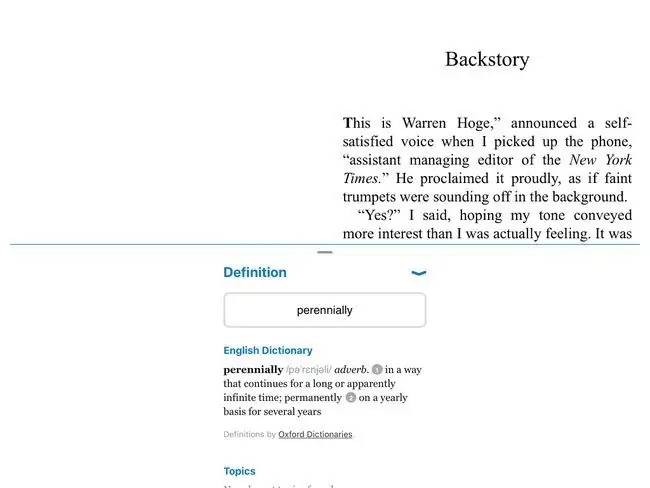
შეგიძლიათ სწრაფად მოძებნოთ სიტყვის განმარტება თქვენს iPad-ზე, უბრალოდ შეეხეთ და გეჭიროთ თითი სიტყვაზე, სანამ გამადიდებელი შუშა არ გამოჩნდება; შემდეგ აწიეთ თითი. გამოჩნდება მენიუ, რომელშიც გეკითხებით, გსურთ თუ არა ტექსტის კოპირება ბუფერში ან ტექსტის განსაზღვრა. განსაზღვრის არჩევა გაძლევთ სიტყვის სრულ განმარტებას. ეს ფუნქცია ასევე მუშაობს სხვა აპებში, როგორიცაა Books.
ჩამოტვირთეთ ადრე შეძენილი აპლიკაციები
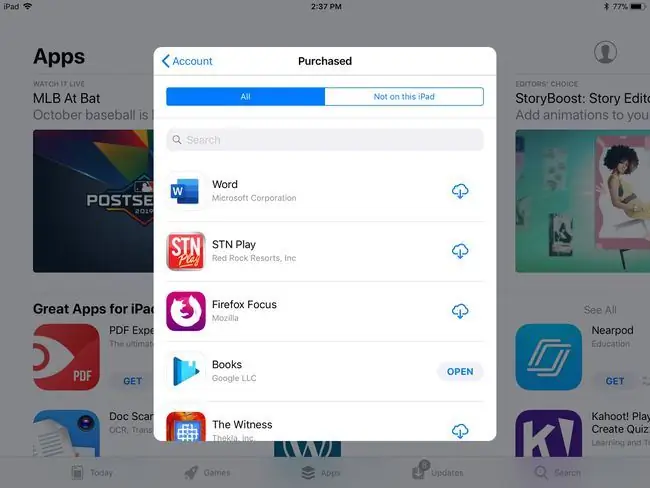
ოდესმე წაშალეთ აპი, შემდეგ გადაიფიქრეთ და გინდოდათ მისი დაბრუნება? არა მხოლოდ შეგიძლიათ ჩამოტვირთოთ ადრე შეძენილი აპლიკაციები უფასოდ, არამედ App Store ამარტივებს პროცესს.იმის ნაცვლად, რომ მოძებნოთ ინდივიდუალური აპი მაღაზიაში, შეგიძლიათ შეეხოთ თქვენს პროფილს ხატულას ზედა მარჯვენა კუთხეში, შემდეგ აირჩიეთ შეძენილი არა ამ iPad-ზე ჩანართი ეკრანის ზედა ნაწილში ავიწროებს მას თქვენ წაშლილ აპებამდე.
სწრაფი სკრინშოტების გადაღება

თუ გსურთ გადაიღოთ თქვენი iPad-ის ეკრანის სკრინშოტი, ამის გაკეთება შეგიძლიათ Home და Sleep/Wake ღილაკების ერთდროულად დაჭერით. ეკრანის ანაბეჭდი გადადის თქვენს Photos აპში, სადაც შეგიძლიათ აირჩიოთ მისი სხვებისთვის გაზიარება.
თუ თქვენს iPad-ს არ აქვს საწყისი ღილაკი, გადაიღეთ ეკრანის სურათი ზედა ღილაკზე და ხმის გაზრდის ღილაკზე ერთდროულად.






